
ಲಿಬ್ರೆ ಆಫೀಸ್ ಅನ್ನು ತಿಳಿದುಕೊಳ್ಳುವುದು - ಟ್ಯುಟೋರಿಯಲ್ 03: ಲಿಬ್ರೆ ಆಫೀಸ್ ರೈಟರ್ ಪರಿಚಯ
ಇದರಲ್ಲಿ ಹೊಸ ಮತ್ತು ಮೂರನೇ ಕಂತು ಎಂಬ ಪ್ರಕಟಣೆಗಳ ಸರಣಿಯ LibreOffice ಅನ್ನು ತಿಳಿದುಕೊಳ್ಳುವುದು, ಪ್ರಸ್ತುತದ ಬಗ್ಗೆ ಸ್ವಲ್ಪ ಹೆಚ್ಚು ವಿವರವಾಗಿ ತಿಳಿದುಕೊಳ್ಳಲು ಸಮರ್ಪಿಸಲಾಗಿದೆ ಸ್ಥಿರ ಆವೃತ್ತಿ (ಇನ್ನೂ) ಆಫ್ ಲಿಬ್ರೆ ಆಫೀಸ್ ಆಫೀಸ್ ಸೂಟ್, ಎಂದು ಕರೆಯಲ್ಪಡುವ ಅಪ್ಲಿಕೇಶನ್ ಮೇಲೆ ನಾವು ಕೇಂದ್ರೀಕರಿಸುತ್ತೇವೆ ಲಿಬ್ರೆ ಆಫೀಸ್ ಬರಹಗಾರ.
ಮತ್ತು ಅನೇಕರು ಈಗಾಗಲೇ ತಿಳಿದಿರುವಂತೆ, ಲಿಬ್ರೆ ಆಫೀಸ್ ರೈಟರ್ ಎಂದು ರಚಿಸಲಾದ ಅಪ್ಲಿಕೇಶನ್ ಆಗಿದೆ ಪಠ್ಯ ಸಂಸ್ಕಾರಕ ಅದೇ. ಮತ್ತು, ಆದ್ದರಿಂದ, ಶೈಲಿಯಲ್ಲಿ ಹೊಸ ಪಠ್ಯ ಡಾಕ್ಯುಮೆಂಟ್ ಅನ್ನು ಪ್ರಾರಂಭಿಸಲು ಸೂಕ್ತವಾಗಿದೆ ಎಂಎಸ್ ವರ್ಡ್. ಆದ್ದರಿಂದ, ಚಿತ್ರಾತ್ಮಕ ಇಂಟರ್ಫೇಸ್ ಮತ್ತು ತಾಂತ್ರಿಕ ಗುಣಲಕ್ಷಣಗಳ ವಿಷಯದಲ್ಲಿ ಈ ಆವೃತ್ತಿಯು ಮತ್ತೆ ನಮಗೆ ಏನನ್ನು ತರುತ್ತದೆ ಎಂಬುದನ್ನು ನಾವು ಮುಂದೆ ನೋಡುತ್ತೇವೆ.

LibreOffice ಅನ್ನು ತಿಳಿದುಕೊಳ್ಳುವುದು - ಟ್ಯುಟೋರಿಯಲ್ 02: LibreOffice ಅಪ್ಲಿಕೇಶನ್ಗಳಿಗೆ ಪರಿಚಯ
ಮತ್ತು ಎಂದಿನಂತೆ, ಮೀಸಲಾಗಿರುವ ಇಂದಿನ ವಿಷಯಕ್ಕೆ ಸಂಪೂರ್ಣವಾಗಿ ಪ್ರವೇಶಿಸುವ ಮೊದಲು ಮೂರನೇ ಕಂತು ಎಂಬ ಈ ಸರಣಿಯ "ಲಿಬ್ರೆ ಆಫೀಸ್ ಅನ್ನು ತಿಳಿದುಕೊಳ್ಳುವುದು - ಟ್ಯುಟೋರಿಯಲ್ 03", ಆಸಕ್ತರಿಗೆ ನಾವು ಈ ಕೆಳಗಿನ ಲಿಂಕ್ಗಳನ್ನು ಕೆಲವರಿಗೆ ಬಿಡುತ್ತೇವೆ ಹಿಂದಿನ ಸಂಬಂಧಿತ ಪೋಸ್ಟ್ಗಳು. ಅಗತ್ಯವಿದ್ದಲ್ಲಿ, ಈ ಪ್ರಕಟಣೆಯನ್ನು ಓದಿದ ನಂತರ ಅವರು ಅವುಗಳನ್ನು ಸುಲಭವಾಗಿ ಅನ್ವೇಷಿಸುವ ರೀತಿಯಲ್ಲಿ:


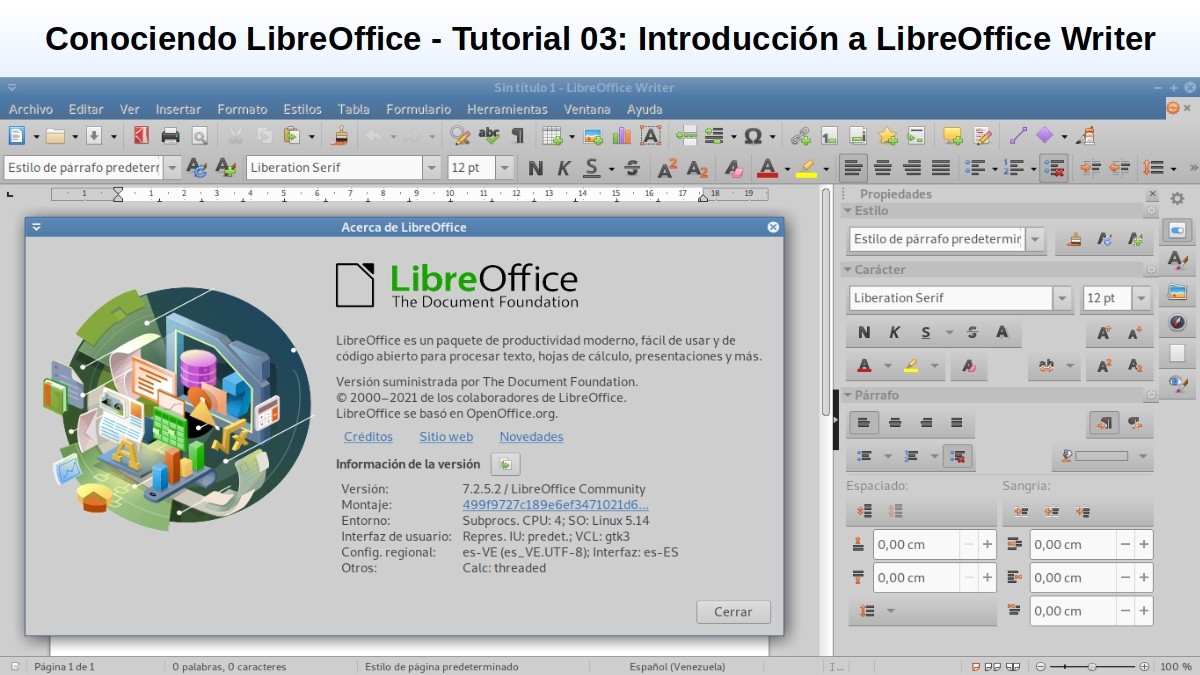
ಲಿಬ್ರೆ ಆಫೀಸ್ ರೈಟರ್: ವರ್ಡ್ ಪ್ರೊಸೆಸರ್ ಅನ್ನು ತಿಳಿದುಕೊಳ್ಳುವುದು
ಲಿಬ್ರೆ ಆಫೀಸ್ ರೈಟರ್ ಎಂದರೇನು?
ಏನೂ ಅಥವಾ ಕಡಿಮೆ ಗೊತ್ತಿಲ್ಲದವರಿಗೆ ಲಿಬ್ರೆ ಆಫೀಸ್ ಬರಹಗಾರ ಸಂಕ್ಷಿಪ್ತವಾಗಿ ನೆನಪಿಟ್ಟುಕೊಳ್ಳುವುದು ಯೋಗ್ಯವಾಗಿದೆ, una ವೈಶಿಷ್ಟ್ಯ ಶ್ರೀಮಂತ ಸಾಧನ ಪತ್ರಗಳು, ಪುಸ್ತಕಗಳು, ವರದಿಗಳು, ಸುದ್ದಿಪತ್ರಗಳು, ಕರಪತ್ರಗಳನ್ನು ರಚಿಸಲು ಮತ್ತು ಇತರ ದಾಖಲೆಗಳು. ಎ ಪಠ್ಯ ಅಪ್ಲಿಕೇಶನ್, ಅಲ್ಲಿ ಜೊತೆಗೆ, ನೀವು ಮಾಡಬಹುದು ಗ್ರಾಫಿಕ್ಸ್ ಮತ್ತು ವಸ್ತುಗಳನ್ನು ಸೇರಿಸಿ GNU/Linux ಗೆ ಸ್ಥಳೀಯವಾದ ಇತರ LibreOffice ಉಪಕರಣಗಳು ಮತ್ತು ಇತರರಿಂದ.
ಅಲ್ಲದೆ, ಇದು ಸಾಮರ್ಥ್ಯವನ್ನು ಹೊಂದಿದೆ HTML, XHTML, XML, PDF ಮತ್ತು EPUB ಸ್ವರೂಪಗಳಿಗೆ ಫೈಲ್ಗಳನ್ನು ರಫ್ತು ಮಾಡಿ; ಅಥವಾ ಅವುಗಳನ್ನು ಉಳಿಸಲು ಹಲವು ಸ್ವರೂಪಗಳಲ್ಲಿ, ಹಲವಾರು ಸೇರಿದಂತೆ ಮೈಕ್ರೋಸಾಫ್ಟ್ ವರ್ಡ್ ಫೈಲ್ ಆವೃತ್ತಿಗಳು. ಮತ್ತು ಅನೇಕ ಇತರ ವಿಷಯಗಳ ನಡುವೆ, ನಿಮ್ಮ ಇಮೇಲ್ ಕ್ಲೈಂಟ್ಗೆ ನೀವು ಸಂಪರ್ಕಿಸಬಹುದು ಗ್ನು / ಲಿನಕ್ಸ್ ಆಪರೇಟಿಂಗ್ ಸಿಸ್ಟಮ್.
ವಿಷುಯಲ್ ಇಂಟರ್ಫೇಸ್ ಮತ್ತು ಅಪ್ಲಿಕೇಶನ್ ವಿನ್ಯಾಸ
ಕೆಳಗಿನ ಚಿತ್ರದಲ್ಲಿ ನೋಡಬಹುದಾದಂತೆ, ಇದು ಪ್ರಸ್ತುತವಾಗಿದೆ LibreOffice Writer ನ ದೃಶ್ಯ ಇಂಟರ್ಫೇಸ್, ಇದು ಪ್ರಾರಂಭವಾದ ತಕ್ಷಣ:
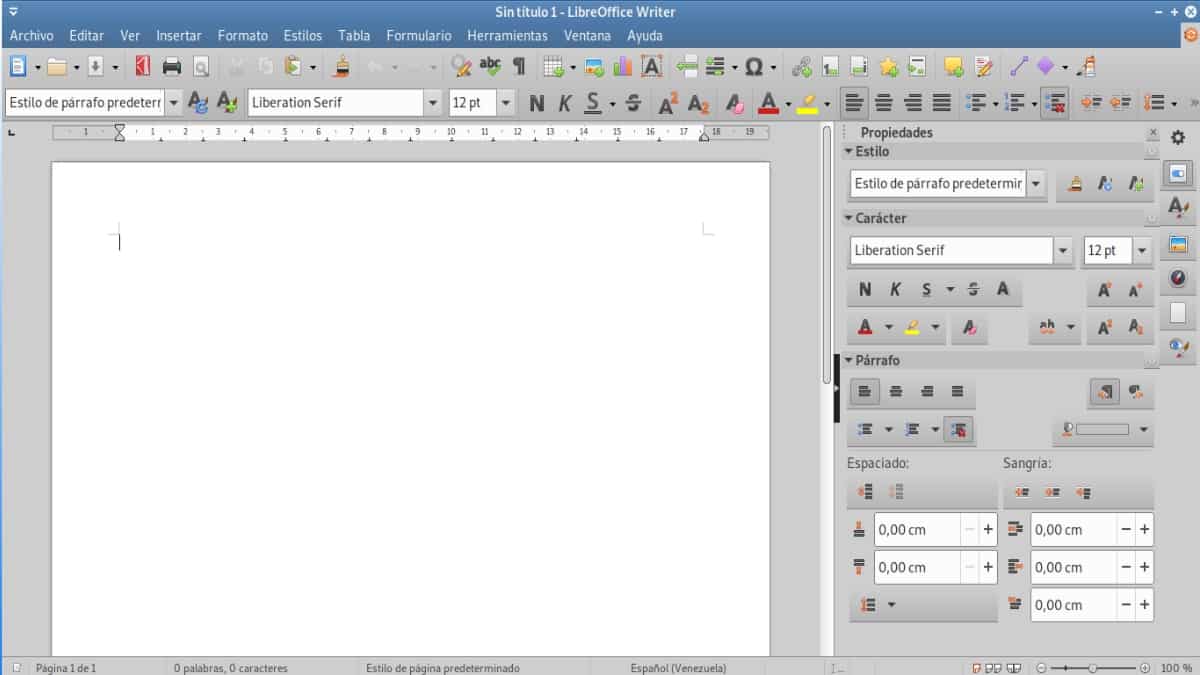
ಅದರಲ್ಲಿ ನೀವು ನೋಡಬಹುದು, ತಕ್ಷಣ ಕೆಳಗೆ ಶೀರ್ಷಿಕೆ ಪಟ್ಟಿ ಕಿಟಕಿಯಿಂದ, ದಿ ಬಾರ್ ಮೆನುಗಳು, ಮತ್ತು ನಂತರ ದಿ ಟೂಲ್ಬಾರ್ ಅದು ಪೂರ್ವನಿಯೋಜಿತವಾಗಿ ಬರುತ್ತದೆ. ಆದರೆ, ಬಹುತೇಕ ಸಂಪೂರ್ಣ ಕೇಂದ್ರ ಭಾಗ ಮತ್ತು ಎಡ ಭಾಗವನ್ನು ಆಕ್ರಮಿಸಿಕೊಂಡಿದೆ ಬಳಕೆದಾರ ಕಾರ್ಯಕ್ಷೇತ್ರ, ಅಂದರೆ, ಕೆಲಸ ಮಾಡಬೇಕಾದ ಹಾಳೆ ಅಥವಾ ಡಾಕ್ಯುಮೆಂಟ್.
ಅಂತಿಮವಾಗಿ, ಬಲಭಾಗದಲ್ಲಿ, ಇದೆ ಸೈಡ್ಬಾರ್ ಇದು ಅನೇಕ ಪ್ರದರ್ಶಿಸಬಹುದಾದ ಆಯ್ಕೆಗಳೊಂದಿಗೆ ಬರುತ್ತದೆ. ಮತ್ತು ವಿಂಡೋದ ಕೊನೆಯಲ್ಲಿ, ಎಂದಿನಂತೆ ಕೆಳಭಾಗದಲ್ಲಿ, ಸಾಂಪ್ರದಾಯಿಕವಾಗಿದೆ ಸ್ಥಿತಿ ಪಟ್ಟಿ.

ಶೀರ್ಷಿಕೆ ಪಟ್ಟಿ
ಈ ಬಾರ್, ಎಂದಿನಂತೆ, ಪ್ರಸ್ತುತ ನಿರ್ವಹಿಸಲಾದ ಡಾಕ್ಯುಮೆಂಟ್ನ ಫೈಲ್ ಹೆಸರನ್ನು ತೋರಿಸುತ್ತದೆ. ಹೇಳಲಾದ ಡಾಕ್ಯುಮೆಂಟ್ ಇನ್ನೂ ಹೆಸರನ್ನು ಹೊಂದಿಲ್ಲದಿದ್ದರೆ, ಅದು "ಶೀರ್ಷಿಕೆಯಿಲ್ಲದ X" ಎಂದು ಗೋಚರಿಸುತ್ತದೆ, ಅಲ್ಲಿ X 1 (ಒಂದು) ದಿಂದ ಪ್ರಾರಂಭವಾಗುವ ಯಾವುದೇ ಸಂಖ್ಯೆಯನ್ನು ಪ್ರತಿನಿಧಿಸುತ್ತದೆ. ಹೆಸರಿಲ್ಲದ ಡಾಕ್ಯುಮೆಂಟ್ಗಳನ್ನು ರಚಿಸಿದ ಕ್ರಮದಲ್ಲಿ ಪಟ್ಟಿ ಮಾಡಲಾಗಿರುವುದರಿಂದ, ನಂತರ ಅವುಗಳನ್ನು ಕಸ್ಟಮ್ ಹೆಸರನ್ನು ನೀಡದಿದ್ದಲ್ಲಿ ಸುಲಭವಾಗಿ ಉಳಿಸಬಹುದು.

ಮೆನು ಬಾರ್
ಈ ಬಾರ್ ಪ್ರಸ್ತುತ 11 ಮೆನುಗಳನ್ನು ಹೊಂದಿದೆ (ಫೈಲ್, ಎಡಿಟ್, ವೀಕ್ಷಿಸಿ, ಸೇರಿಸಿ, ಫಾರ್ಮ್ಯಾಟ್, ಶೈಲಿಗಳು, ಟೇಬಲ್, ಫಾರ್ಮ್, ಪರಿಕರಗಳು, ವಿಂಡೋ ಮತ್ತು ಸಹಾಯ). ಮತ್ತು ಈ ಪ್ರತಿಯೊಂದು ಮೆನುಗಳಲ್ಲಿ, ಕಾರ್ಯಗತಗೊಳಿಸುವ ಕೆಲವು ಉಪಮೆನುಗಳನ್ನು ಪ್ರದರ್ಶಿಸಲಾಗುತ್ತದೆ ಕ್ರಿಯೆಯನ್ನು ನೇರವಾಗಿ ಉಂಟುಮಾಡುವ ಆಜ್ಞೆಗಳು (ಉದಾಹರಣೆ: Cತಪ್ಪು o ಫೈಲ್ ಮೆನುವಿನಲ್ಲಿ ಉಳಿಸಿ), ಡೈಲಾಗ್ಗಳನ್ನು ತೆರೆಯುವ ಆಜ್ಞೆಗಳು (ಉದಾಹರಣೆ: ಸಂಪಾದನೆ ಮೆನುವಿನಲ್ಲಿ ವಿಶೇಷವನ್ನು ಹುಡುಕಿ ಅಥವಾ ಅಂಟಿಸಿ), ಮತ್ತು ಹೆಚ್ಚಿನ ಉಪಮೆನುಗಳನ್ನು ತೆರೆಯುವ ಆಜ್ಞೆಗಳು (ಉದಾಹರಣೆ: ಟೂಲ್ಬಾರ್ಗಳು ಮತ್ತು ಸ್ಕೇಲ್, ವೀಕ್ಷಣೆ ಮೆನುವಿನಲ್ಲಿ).

ಟೂಲ್ಬಾರ್
ಕೆಲವು ಕ್ರಿಯೆಗಳು ಅಥವಾ ಕಾರ್ಯಗಳನ್ನು ಪೂರ್ಣಗೊಳಿಸಲು ಆಗಾಗ್ಗೆ ಅಗತ್ಯವಿರುವ ಕೆಲವು ಆಜ್ಞೆಗಳು ಅಥವಾ ಆಯ್ಕೆಗಳನ್ನು ತ್ವರಿತವಾಗಿ ಹುಡುಕಲು ಬಳಕೆದಾರರಿಗೆ ಸಹಾಯ ಮಾಡಲು ಈ ಬಾರ್ ಅನ್ನು ವಿನ್ಯಾಸಗೊಳಿಸಲಾಗಿದೆ. ಇದನ್ನು ಸಾಧಿಸಲು, ಇದು ಮೆನು ಬಾರ್ನ ಉಪಮೆನುಗಳಲ್ಲಿ ಪಠ್ಯದೊಂದಿಗೆ ಲಭ್ಯವಿರುವ ಕೆಲವು ಕ್ರಿಯೆಗಳನ್ನು ಐಕಾನ್ ಮಾಡುತ್ತದೆ. ಉದಾಹರಣೆಗೆ, ಅಕ್ಷರಗಳನ್ನು ದಪ್ಪ, ಇಟಾಲಿಕ್ಸ್ ಅಥವಾ ಅಂಡರ್ಲೈನ್ನಲ್ಲಿ ಇರಿಸುವುದು ಅಥವಾ ಡಾಕ್ಯುಮೆಂಟ್ ಅನ್ನು ಉಳಿಸುವುದು, ಮುದ್ರಿಸುವುದು ಅಥವಾ ರಫ್ತು ಮಾಡುವುದು, ಇತರವುಗಳಲ್ಲಿ. ಆದಾಗ್ಯೂ, ಪರಿಕರಗಳ ಮೆನು, ಕಸ್ಟಮೈಸ್ ಆಯ್ಕೆ, ಟೂಲ್ಬಾರ್ ಟ್ಯಾಬ್ ಮೂಲಕ, ನೀವು LibreOffice Writer ನ ದೃಶ್ಯ ಇಂಟರ್ಫೇಸ್ನ ಈ ಸಂಪೂರ್ಣ ವಿಭಾಗವನ್ನು ನಿರ್ವಹಿಸಬಹುದು.

ಬಳಕೆದಾರ ಕಾರ್ಯಕ್ಷೇತ್ರ
ಯಾವುದೇ ರೀತಿಯ ಪಠ್ಯ ವಿಷಯ, ಚಿತ್ರಗಳು ಅಥವಾ ಗ್ರಾಫಿಕ್ಸ್ ಅನ್ನು ಬರೆಯುವ ಮೂಲಕ, ನಕಲಿಸುವ, ಅಂಟಿಸುವ, ಸೇರಿಸುವ ಮತ್ತು ಅಳಿಸುವ ಮೂಲಕ ಬಳಕೆದಾರರಿಗೆ ಡಾಕ್ಯುಮೆಂಟ್ನ ವಿಷಯದ ಮೇಲೆ ಕೆಲಸ ಮಾಡಲು ವ್ಯವಸ್ಥೆ ಮಾಡಲಾದ ಪ್ರದೇಶವಾಗಿದೆ.

ಅಡ್ಡಪಟ್ಟಿ
ಬಾರ್ ಹೇಳಿದರು, ಐದು ಒಳಗೊಂಡಿದೆ ಪುಟಗಳು ಡೀಫಾಲ್ಟ್, ಕರೆಯಲಾಗುತ್ತದೆ: ಗುಣಲಕ್ಷಣಗಳು, ಪುಟ, ಶೈಲಿಗಳು, ಗ್ಯಾಲರಿa y ನವ್egador. ಮತ್ತು ಪ್ರತಿ ಇವುಗಳಲ್ಲಿ ಒಂದು, ಸೈಡ್ಬಾರ್ ಸೆಟ್ಟಿಂಗ್ಗಳ ಐಕಾನ್ ಅನ್ನು ಕ್ಲಿಕ್ ಮಾಡುವ ಮೂಲಕ ಅದನ್ನು ತೆರೆಯಬಹುದು (ಅಡಿಕೆ ರೂಪದಲ್ಲಿ, ಅದರ ಮೇಲಿನ ಬಲ ಮೂಲೆಯಲ್ಲಿದೆ). ಆದಾಗ್ಯೂ, ಇವೆ 2 ಹೆಚ್ಚು ಲಭ್ಯವಿದೆ ಮತ್ತು ಹೆಚ್ಚುವರಿ, ಇದನ್ನು ಯಾವುದೇ ಸಮಯದಲ್ಲಿ ಸಕ್ರಿಯಗೊಳಿಸಬಹುದು ಮತ್ತು ಇದನ್ನು ಕರೆಯಲಾಗುತ್ತದೆ: ಬದಲಾವಣೆಗಳನ್ನು ನಿರ್ವಹಿಸಿ y ವಿನ್ಯಾಸ. ಹೆಚ್ಚುವರಿಯಾಗಿ, ಪ್ರತಿ ಪುಟವು ಶೀರ್ಷಿಕೆ ಪಟ್ಟಿ ಮತ್ತು ಒಂದು ಅಥವಾ ಹೆಚ್ಚಿನ ವಿಷಯ ಫಲಕಗಳನ್ನು (ಟೂಲ್ಬಾರ್ ಮತ್ತು ಸಂವಾದದ ಸಂಯೋಜನೆ) ಒಳಗೊಂಡಿರುತ್ತದೆ.

ಸ್ಥಿತಿ ಪಟ್ಟಿ
ಬಾರ್ ಹೇಳಿದರು, ಡಾಕ್ಯುಮೆಂಟ್ ಬಗ್ಗೆ ಮಾಹಿತಿಯನ್ನು ಒದಗಿಸುತ್ತದೆ, ಉದಾಹರಣೆಗೆ ಪುಟಗಳ ಸಂಖ್ಯೆ ಮತ್ತು ಪದಗಳು ಮತ್ತು ಅಕ್ಷರಗಳ ಸಂಖ್ಯೆ). ಮತ್ತು ಹೆಚ್ಚುವರಿಯಾಗಿ, ಇದು ಸುಲಭವಾದ ಕಾರ್ಯವಿಧಾನಗಳನ್ನು ನೀಡುತ್ತದೆ ಡಾಕ್ಯುಮೆಂಟ್ನ ಕೆಲವು ವೈಶಿಷ್ಟ್ಯಗಳನ್ನು ತ್ವರಿತವಾಗಿ ನಿರ್ವಹಿಸಲು. ಉದಾಹರಣೆಗೆ ಪುಟದ ಶೈಲಿ ಮತ್ತು ಡಾಕ್ಯುಮೆಂಟ್ ವಿಷಯದ ಡೀಫಾಲ್ಟ್ ಭಾಷೆ; ಪರದೆಯ ಮೇಲೆ ಡಾಕ್ಯುಮೆಂಟ್ ಅನ್ನು ಪ್ರದರ್ಶಿಸಲು ಸ್ಕೇಲ್ ಅಂಶದಂತಹ ಇತರವುಗಳಲ್ಲಿ.
LibreOffice Writer Series 7 ಕುರಿತು ಹೆಚ್ಚಿನ ಮಾಹಿತಿ
ನೀವು ಇನ್ನೂ ಇದ್ದರೆ ಲಿಬ್ರೆ ಆಫೀಸ್ ಆವೃತ್ತಿ 6, ಮತ್ತು ನೀವು ಪ್ರಯತ್ನಿಸಲು ಬಯಸುತ್ತೀರಿ 7 ಆವೃತ್ತಿ, ಇದನ್ನು ಅನುಸರಿಸುವ ಮೂಲಕ ಪ್ರಯತ್ನಿಸಲು ನಾವು ನಿಮ್ಮನ್ನು ಆಹ್ವಾನಿಸುತ್ತೇವೆ ಮುಂದಿನ ಕಾರ್ಯವಿಧಾನ ನಿನ್ನ ಬಗ್ಗೆ ಗ್ನೂ / ಲಿನಕ್ಸ್. ಅಥವಾ ನೀವು ಓದುವ ಮೂಲಕ ಅವಳನ್ನು ತಿಳಿದುಕೊಳ್ಳಲು ಬಯಸಿದರೆ, ಕ್ಲಿಕ್ ಮಾಡಿ ಇಲ್ಲಿ.

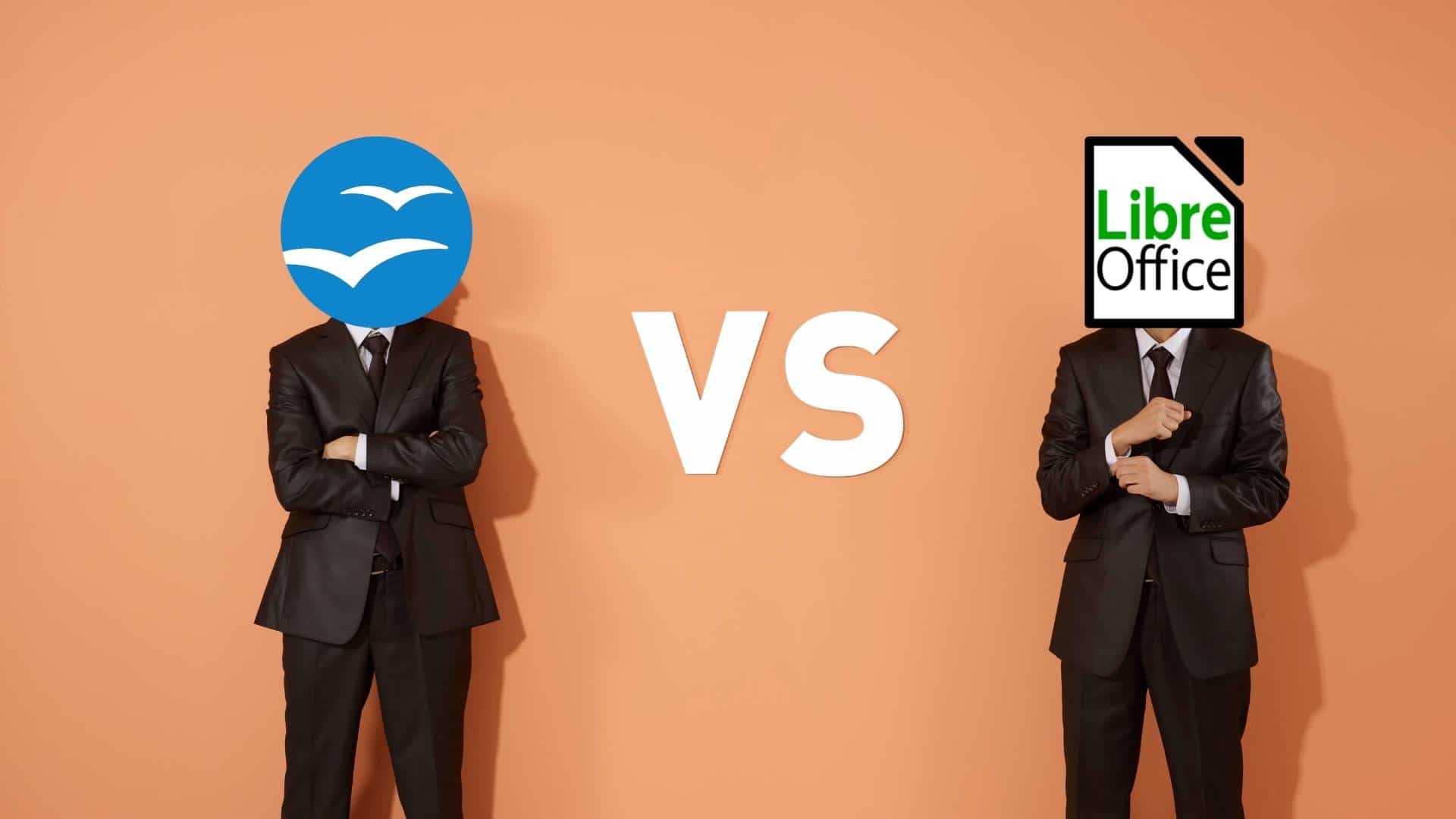

ಸಾರಾಂಶ
ಸಂಕ್ಷಿಪ್ತವಾಗಿ, ಈ ಮೂರನೇ ಕಂತಿನಲ್ಲಿ LibreOffice ಅನ್ನು ತಿಳಿದುಕೊಳ್ಳುವುದು, ಮತ್ತು ಸುಮಾರು ಲಿಬ್ರೆ ಆಫೀಸ್ ಬರಹಗಾರ, ನಾವು ಶ್ರೇಷ್ಠರನ್ನು ಭೇಟಿ ಮಾಡಲು ಮತ್ತು ಪ್ರಶಂಸಿಸಲು ಸಾಧ್ಯವಾಯಿತು ಬದಲಾವಣೆಗಳು ಮತ್ತು ಸುದ್ದಿ ಅದರ ಪ್ರಸ್ತುತದಲ್ಲಿ ಅದನ್ನು ಅನ್ವಯಿಸಲಾಗಿದೆ ಸ್ಥಿರ ಆವೃತ್ತಿ (ಇನ್ನೂ). ಅದರ ಸಾಮರ್ಥ್ಯಗಳನ್ನು ಹೆಚ್ಚಿಸಲು, ಅದರ ಉಪಯುಕ್ತತೆಯನ್ನು ಸುಧಾರಿಸಲು ಮತ್ತು ಅದರ ಮೇಲೆ ಬಳಕೆದಾರರ ಅನುಭವವನ್ನು ಸುಧಾರಿಸಲು.
ಈ ಪ್ರಕಟಣೆಯು ಸಂಪೂರ್ಣ ಉಪಯುಕ್ತವಾಗಿದೆ ಎಂದು ನಾವು ಭಾವಿಸುತ್ತೇವೆ «Comunidad de Software Libre, Código Abierto y GNU/Linux». ಮತ್ತು ಅದರ ಮೇಲೆ ಕೆಳಗೆ ಕಾಮೆಂಟ್ ಮಾಡಲು ಮರೆಯಬೇಡಿ ಮತ್ತು ನಿಮ್ಮ ಮೆಚ್ಚಿನ ವೆಬ್ಸೈಟ್ಗಳು, ಚಾನಲ್ಗಳು, ಗುಂಪುಗಳು ಅಥವಾ ಸಾಮಾಜಿಕ ನೆಟ್ವರ್ಕ್ಗಳು ಅಥವಾ ಸಂದೇಶ ವ್ಯವಸ್ಥೆಗಳ ಸಮುದಾಯಗಳಲ್ಲಿ ಅದನ್ನು ಇತರರೊಂದಿಗೆ ಹಂಚಿಕೊಳ್ಳಿ. ಅಂತಿಮವಾಗಿ, ನಮ್ಮ ಮುಖಪುಟಕ್ಕೆ ಭೇಟಿ ನೀಡಿ «DesdeLinux» ಹೆಚ್ಚಿನ ಸುದ್ದಿಗಳನ್ನು ಅನ್ವೇಷಿಸಲು ಮತ್ತು ನಮ್ಮ ಅಧಿಕೃತ ಚಾನಲ್ಗೆ ಸೇರಲು ಟೆಲಿಗ್ರಾಮ್ DesdeLinux, ಪಶ್ಚಿಮ ಗುಂಪು ವಿಷಯದ ಕುರಿತು ಹೆಚ್ಚಿನ ಮಾಹಿತಿಗಾಗಿ.
ಮೊದಲ ಪ್ಯಾರಾಗ್ರಾಫ್ನಲ್ಲಿ, ಸ್ಥಿರ ಆವೃತ್ತಿಯು ತಾಜಾವಾಗಿದೆ ಎಂದು ನೀವು ಹೇಳುತ್ತೀರಿ, ಇದು ಸರಿಯಲ್ಲ, ಸ್ಥಿರ ಆವೃತ್ತಿಯು ಸ್ಥಿರ ಆವೃತ್ತಿಯಾಗಿದೆ, ತಾಜಾ ಆವೃತ್ತಿಯು ಹೊಸ ಆವೃತ್ತಿಯಾಗಿದೆ, ಇದು ಇನ್ನೂ ಸ್ಥಿರ ಆವೃತ್ತಿಯಂತೆ ಡೀಬಗ್ ಮಾಡಲಾಗಿಲ್ಲ. ಯಾವುದೇ ಸಂದರ್ಭದಲ್ಲಿ, ಆ ಹೆಸರುಗಳನ್ನು ಈಗ ಡೌನ್ಲೋಡ್ ಪುಟದಲ್ಲಿ ಉಲ್ಲೇಖಿಸಲಾಗಿಲ್ಲ ಎಂದು ತೋರುತ್ತದೆ…
ಶುಭಾಶಯಗಳು, ಜಾನ್. ಪಠ್ಯದಲ್ಲಿನ ದೋಷದ ಮೊದಲು ನಿಮ್ಮ ಕಾಮೆಂಟ್ ಮತ್ತು ಸೂಚನೆಗಾಗಿ ಧನ್ಯವಾದಗಳು.